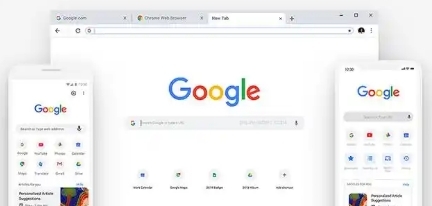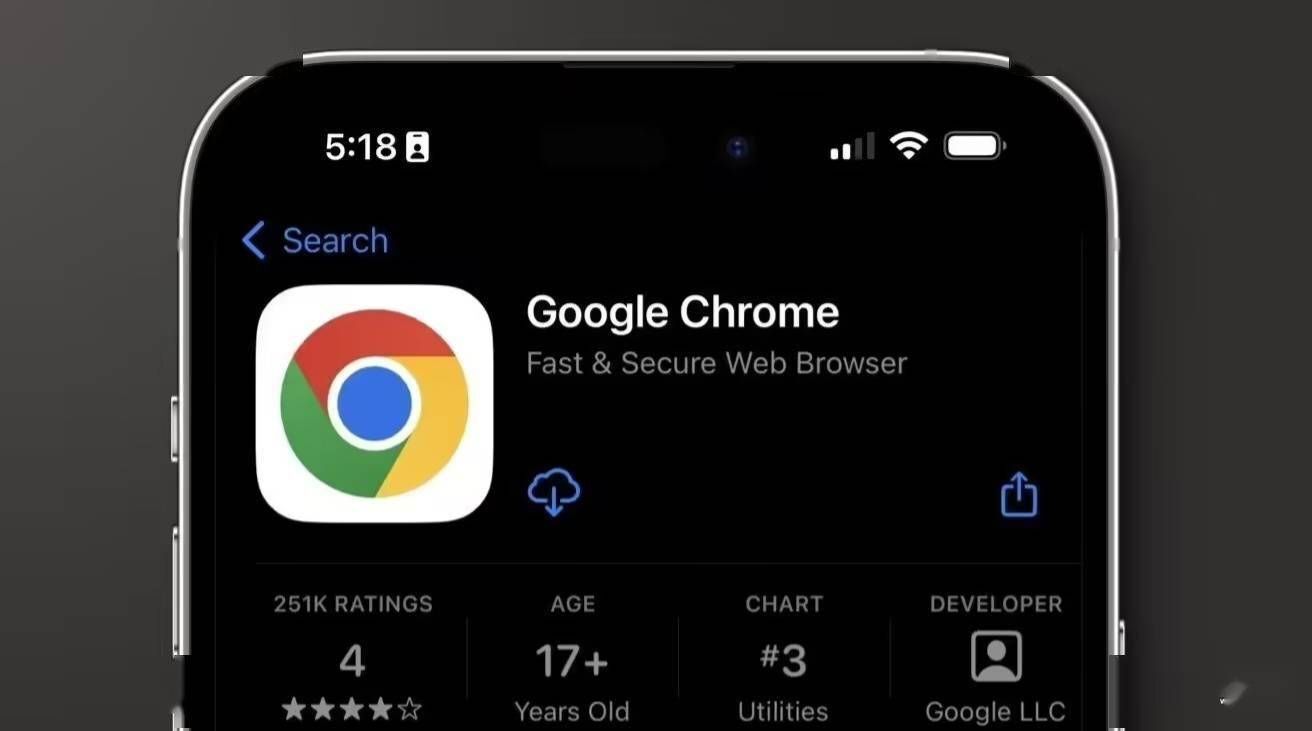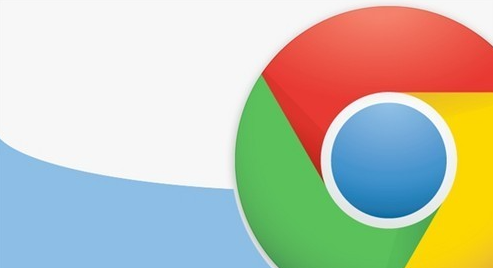
要管理和清理 Chrome 浏览器的历史记录,首先需要打开浏览器。在 Windows 系统中,可以通过点击桌面快捷方式或者在开始菜单中找到 Google Chrome 并打开;在 Mac 系统中,则可以在“访达”的应用文件夹中找到 Chrome 并打开。
当浏览器成功打开后,点击右上角的三点图标,这是 Chrome 浏览器的菜单按钮。在下拉菜单中,找到“历史”选项并点击它,这时会弹出一个新的页面,显示所有浏览过的网页记录。
在这个历史记录页面中,可以看到按时间顺序排列的所有访问过的网页。如果只是想快速找到某个特定的网页,可以使用页面顶部的搜索框,输入关键词进行搜索,这样可以快速定位到想要查找的历史记录条目。
如果想要删除单个历史记录条目,只需将鼠标指针移动到该条目上,会出现一个“删除”按钮,点击这个按钮就可以将其从历史记录中移除。
若是想要一次性清理所有的历史记录,可以点击右上角的“清除浏览数据”按钮。这时会弹出一个对话框,在这里可以选择要清除的数据类型,包括浏览历史记录、下载历史记录、缓存的图片和文件、Cookie 及其他网站数据等。还可以选择清除数据的时间范围,比如最近一小时、最近一天、最近一周或者全部时间等。根据自己的需求选择好相应的选项后,点击“清除数据”按钮即可完成操作。
除了手动清理历史记录外,Chrome 浏览器还提供了自动清理的功能。可以在浏览器的设置中进行相关配置,让浏览器在每次关闭时自动清除历史记录,这样就无需手动去清理了。具体设置方法是:点击右上角的三点图标,选择“设置”,然后在左侧菜单中找到“隐私和安全”选项,点击进入后找到“清除浏览数据”部分,勾选“在退出时自动清除浏览数据”选项即可。
总之,通过以上这些方法,可以轻松地管理和清理 Chrome 浏览器的历史记录,既能释放磁盘空间,又能保护个人隐私,还能提升浏览器的性能,让用户在使用浏览器时更加流畅和便捷。